Voeg een scriptmap toe aan het opstarten in Gpedit voor een eenvoudige oplossing
- Verschillende mensen hebben problemen ondervonden waarbij GPO geen opstartscripts uitvoert.
- Onjuiste scriptlocatie, syntaxisfouten, uitgeschakeld opstartscript en conflicterende beleidsregels kunnen het opstarten van groepsbeleidsobjecten beïnvloeden.
- Door een opstartmap toe te voegen, opnieuw op te starten, opnieuw in te stellen en GPO in te schakelen, kunt u het probleem oplossen.
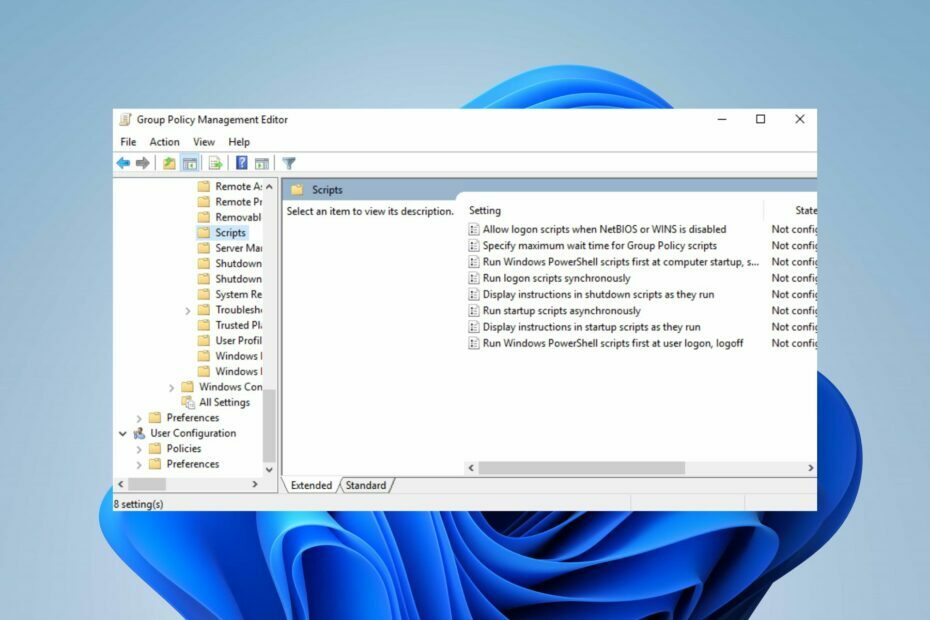
XINSTALLEREN DOOR OP HET DOWNLOADBESTAND TE KLIKKEN
- Download Fortect en installeer het op uw pc.
- Start het scanproces van de tool om te zoeken naar corrupte bestanden die de oorzaak van uw probleem zijn.
- Klik met de rechtermuisknop op Start reparatie zodat de tool het bevestigingsalgoritme kon starten.
- Fortect is gedownload door 0 lezers deze maand.
Gpedit (Group Policy Editor) is een krachtige beheertool die door systeembeheerders wordt gebruikt om beleid en instellingen op Windows-computers te configureren. Velen meldden echter dat het opstartscript van Gpedit niet actief is.
Daarom bieden we praktische oplossingen om het probleem op te lossen, zodat u Gpedit kunt gebruiken bij het beheer van uw Windows-omgeving. We hebben ook een gedetailleerde gids voor het repareren van de Gpedit-afsluitscript werkt niet op Windows.
Waarom wordt het opstartscript van gpedit niet uitgevoerd?
- Onjuiste scriptlocatie of pad opgegeven in de instellingen voor Groepsbeleid.
- Onvoldoende machtigingen voor de gebruiker of groep die het opstartscript uitvoert.
- Een onjuiste syntaxis of typefouten in het GPO-script zelf.
- Het opstartscript is niet ingeschakeld of correct geconfigureerd in de instellingen voor Groepsbeleid.
- Conflicterend of overheersend beleid dat het opstartscript verstoort.
- Afhankelijkheid van externe bronnen (bijv. netwerkstations, services) niet beschikbaar tijdens het opstarten van het systeem.
- Systeem- of softwarebeperkingen die de uitvoering van specifieke scripts blokkeren.
- Fouten of waarschuwingen in systeemlogboeken of foutmeldingen wijzen op problemen met het opstartscript.
De bovenstaande oorzaken variëren in verschillende omstandigheden. We bespreken echter stapsgewijze details om de fout op te lossen.
Hoe voer ik een opstartscript uit in groepsbeleid?
- Controleer of u een gebruikersbeleid hebt geïmplementeerd in plaats van een computerbeleid in de gegeven context.
- Overerving tijdelijk blokkeren om het probleem te isoleren tot een specifieke OE om de complexiteit van het identificeren van conflicterende beleidsregels te verminderen.
- Meld u met beheerdersrechten aan bij de computer om instellingen voor groepsbeleid te openen en te wijzigen.
- Voer het script handmatig uit om ervoor te zorgen dat het zonder fouten wordt uitgevoerd voordat u het configureert in Groepsbeleid.
Wat kan ik doen als het opstartscript van Gpedit niet actief is?
1. Map toevoegen aan opstarten
- Klik met de rechtermuisknop op de ramen pictogram en selecteer Loop uit het pop-upmenu om het dialoogvenster Uitvoeren te openen.
- Type gpedit.msc in het dialoogvenster en druk op Binnenkomen.
- Klik vervolgens op de computer configuratie vervolgkeuzepijl, uitvouwen Windows-instellingen, en selecteer Scripts.
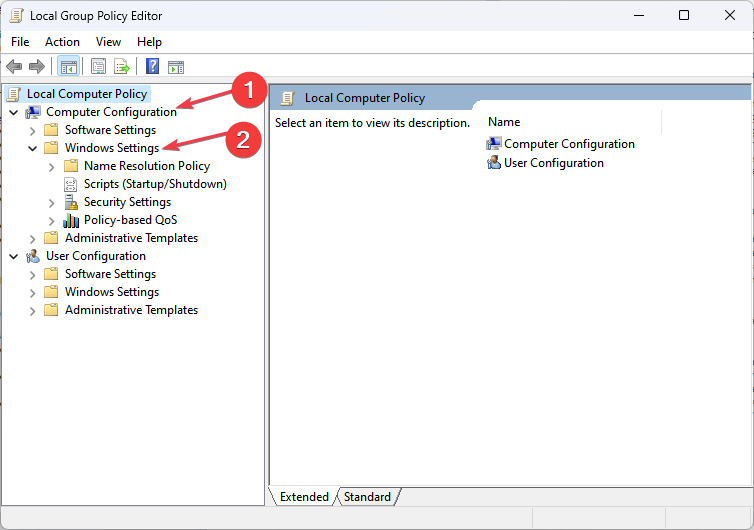
- Dubbelklik op Beginnen.
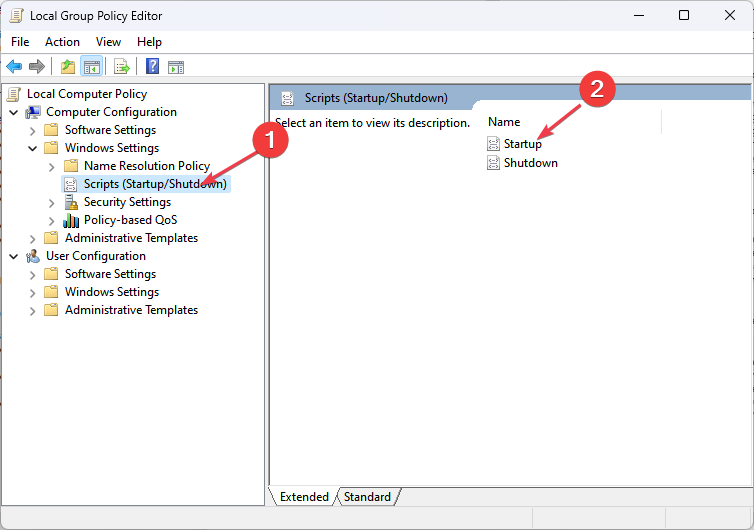
- Selecteer vervolgens Laat bestanden zien.
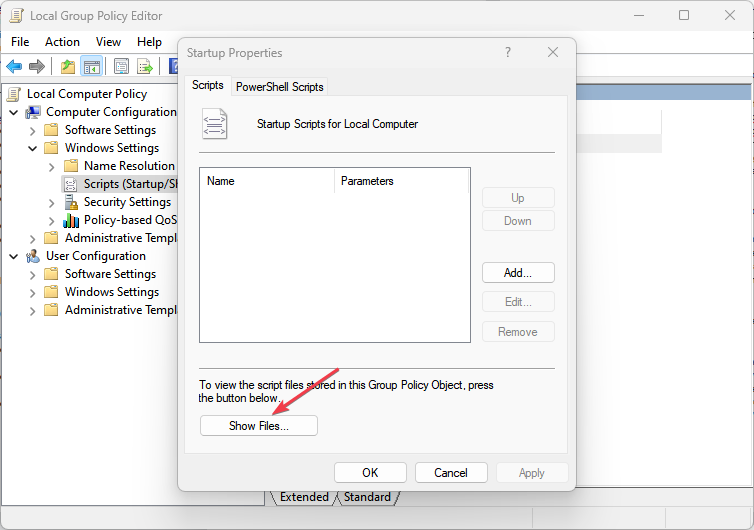
- Kopieer en plak uw bestand in de map en selecteer het Toevoegen knop op de startup-eigenschap.
- Selecteer de Bladeren knop, dubbelklik op uw script om het te kiezen en klik OK om instellingen in te schakelen.
Map toevoegen om op te starten problemen oplossen GPO-opstartscript werkt niet op Windows.
2. Groepsbeleid opnieuw instellen
- Klik met de linkermuisknop op de ramen pictogram, type CMDen selecteer Als administrator uitvoeren.

- Typ vervolgens de volgende opdracht in de opdrachtprompt en klik Binnenkomen:
RD /S /Q "%WinDir%\System32\GroupPolicyUsers" && RD /S /Q "%WinDir%\System32\GroupPolicy"gpupdate /force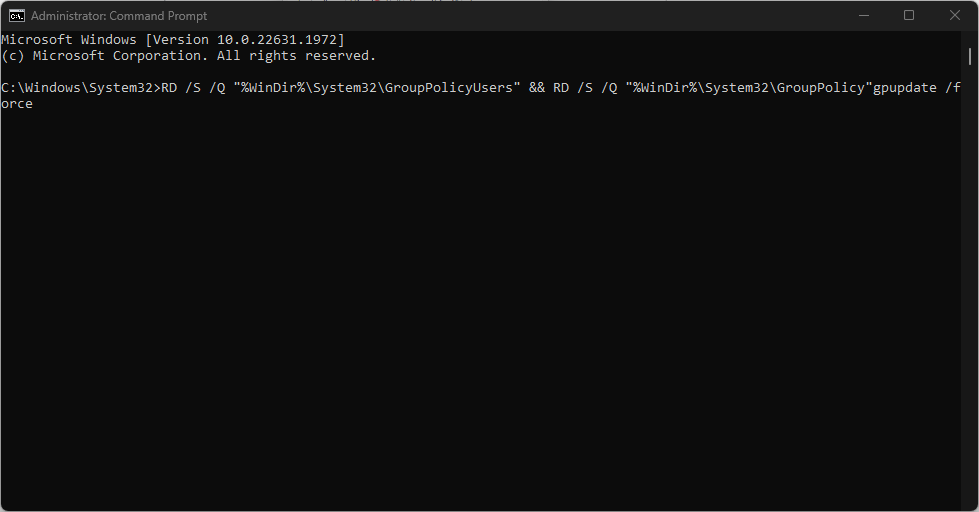
- Sluit de interface en reset uw pc.
Het resetten van het groepsbeleidsobject helpt bij het oplossen van problemen met betrekking tot groepsbeleid, het oplossen van conflicten of het corrigeren van onbedoelde gevolgen die worden veroorzaakt door een verkeerde configuratie.
3. Forceer het opnieuw opstarten van het groepsbeleidsobject
- Klik met de linkermuisknop op de ramen pictogram, type Opdrachtprompt, en selecteer Als administrator uitvoeren om het te openen.

- Kopieer en plak de volgende opdracht en druk op Binnenkomen:
GPupdate/forceren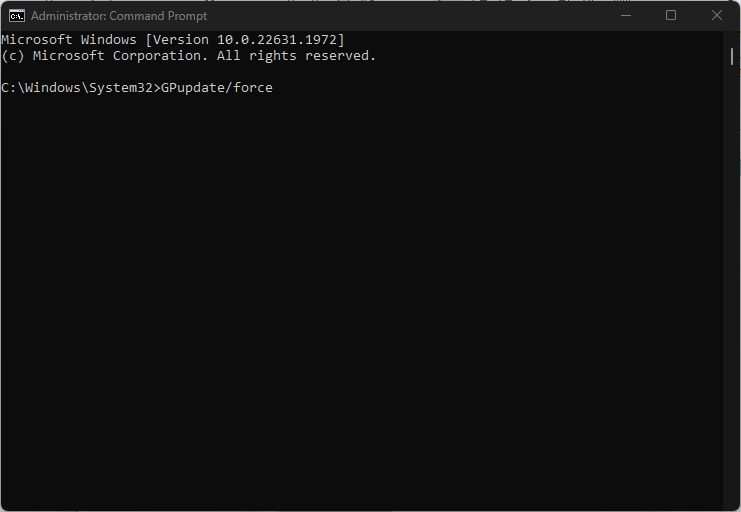
- Sluit vervolgens de opdrachtprompt en start uw computer opnieuw op.
Door het groepsbeleidsobject opnieuw op te starten, kunnen nieuwe beleidsregels en updates naadloos en tijdig worden geïmplementeerd, waardoor het algehele systeembeheer wordt verminderd en verbeterd.
- Bestandssysteemfout (-805305975): hoe dit te verhelpen
- 0x80072F17 Microsoft Store-fout: hoe dit te verhelpen
4. Activeer het PowerShell-script
- druk de ramen + R sleutel om de te openen Loop dialoogvenster en typ gpedit.msc in het dialoogvenster en druk op Binnenkomen.
- Klik op de computer configuratie vervolgkeuzepijl in het navigatievenster en vouw het uit administratieve sjablonen map.
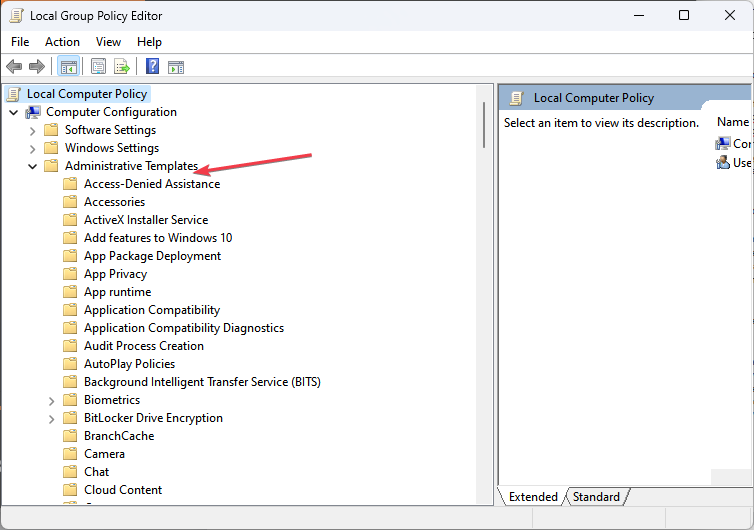
- Selecteer Windows-componenten, navigeren naar Windows PowerShell, en klik erop.
- Dubbelklik op Schakel Scriptuitvoering in en klik op de Ingeschakeld Radio knop.
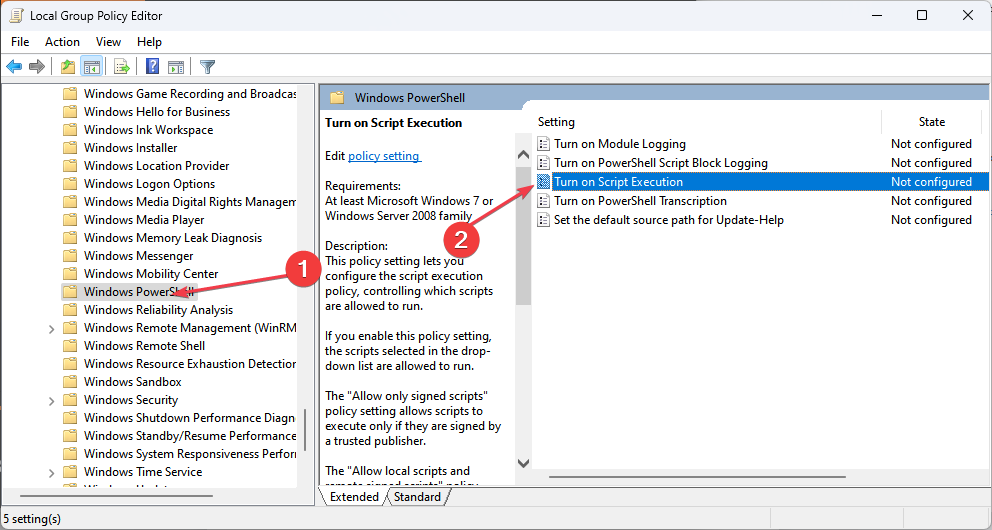
- Klik vervolgens op de Executie vervolgkeuzepijl en selecteer Sta alle scripts toe.
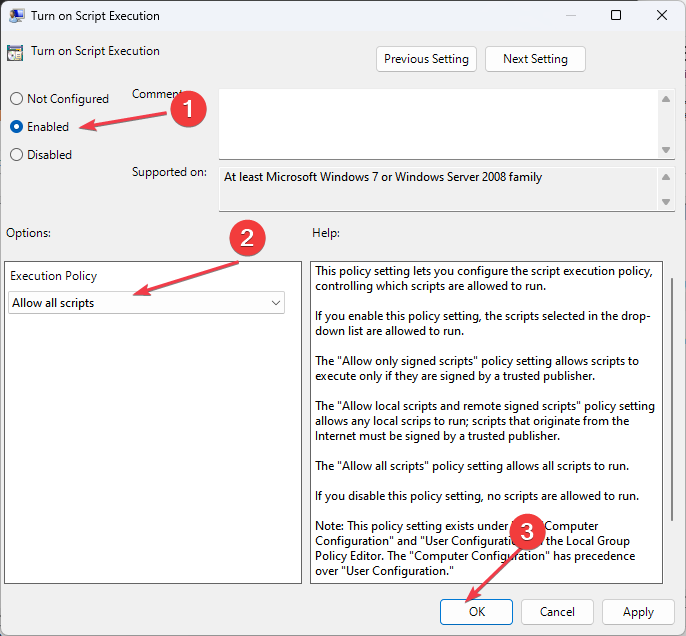
- Selecteer de OK knop, sluit Windows en start uw pc opnieuw op.
Door het PowerShell-opstartscript te activeren, worden problemen opgelost met het GPO-opstartscript dat PowerShell niet uitvoert.
Bekijk onze gids over repareren PowerShell als het niet werkt of wordt geopend op Windows.
Lees tot slot onze gedetailleerde gids over snel opstarten uitschakelen op Windows 11. We hebben ook een complete gids voor het bevestigen Groepsbeleid fouten op uw Windows-computer.
Als u nog vragen of suggesties heeft, kunt u deze plaatsen in het opmerkingengedeelte.
Nog steeds problemen?
GESPONSORD
Als de bovenstaande suggesties uw probleem niet hebben opgelost, kan uw computer ernstigere Windows-problemen ondervinden. We raden aan om een alles-in-één oplossing te kiezen zoals Fortect om problemen efficiënt op te lossen. Klik na de installatie gewoon op de Bekijken&Herstellen knop en druk vervolgens op Start reparatie.


![Gpedit toont geen beheersjablonen [repareren]](/f/2c643739ac943099d505789e69f391f3.png?width=300&height=460)